win11安全中心怎么关闭 win11关闭安装中心步骤
win11安全中心怎么关闭?安全中心是win11系统之中自带的安全防范软件,不过很多时候我们在下载部分软件时安全中心会自动拦截无法下载或者就是下载好之后被检测到然后直接被安全中心删除,那么我们应该如何关闭win11安全中心呐,接下来就让小编带大家前去了解一下吧。
方法一:
1.通过快捷键Win i开启设置快捷键win (logo键)I打开设置窗口界面;
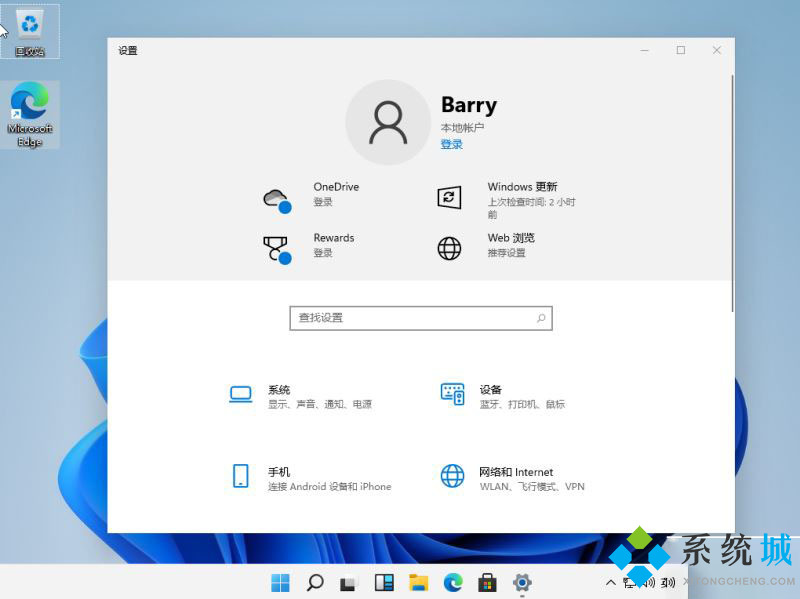
2.接着在设置界面选择分布在底部的“更新和安全”选项;

3.然后选中右侧的病毒和威胁防护选项。接着在弹出的界面中,选中左边的Windows安全中心,再点击右边的病毒和威胁防护选项;
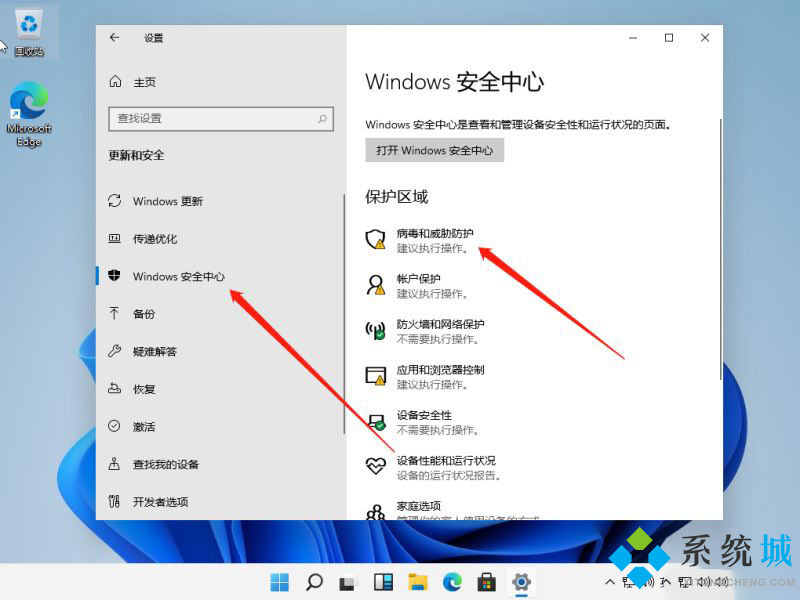
4.最后关闭已开启的保护选项,关闭右侧的“实时保护”和“云提供的保护”选项即可。
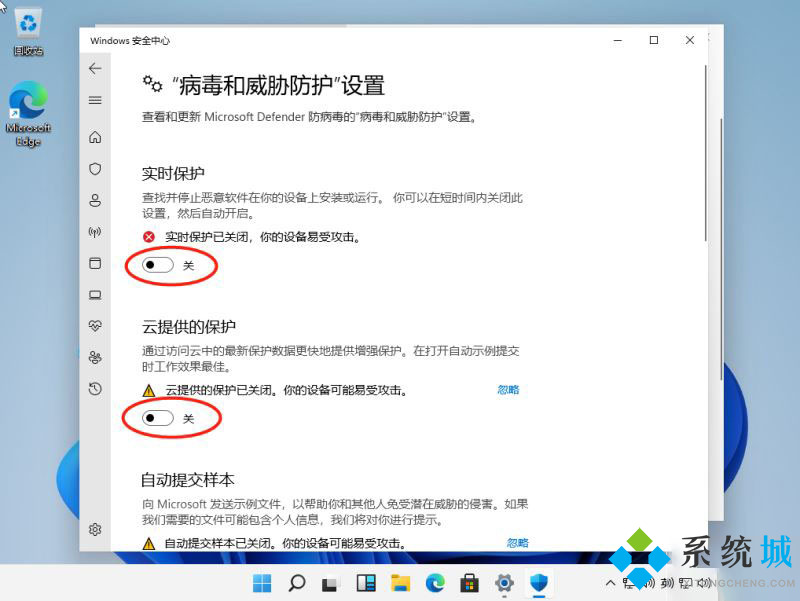
方法二:
1.按下Win R键打开运行框;
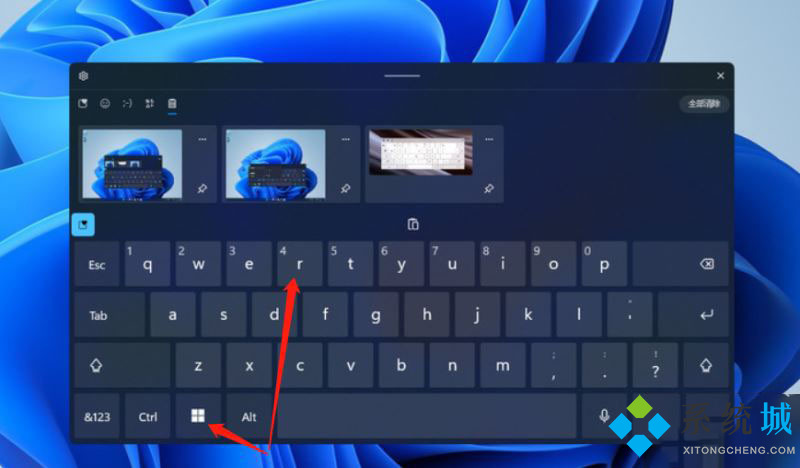
2.接着输入命令服务,接着在弹出窗口中,输入“services.msc”指令,然后点击确定;
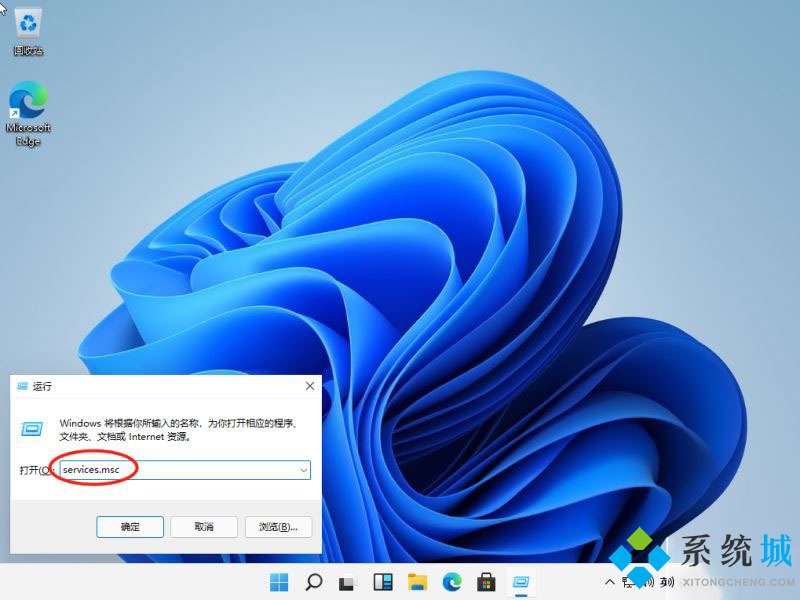
3.然后在服务窗口中选择安全中心服务选项,找到“安全中心”服务选项然后双击;
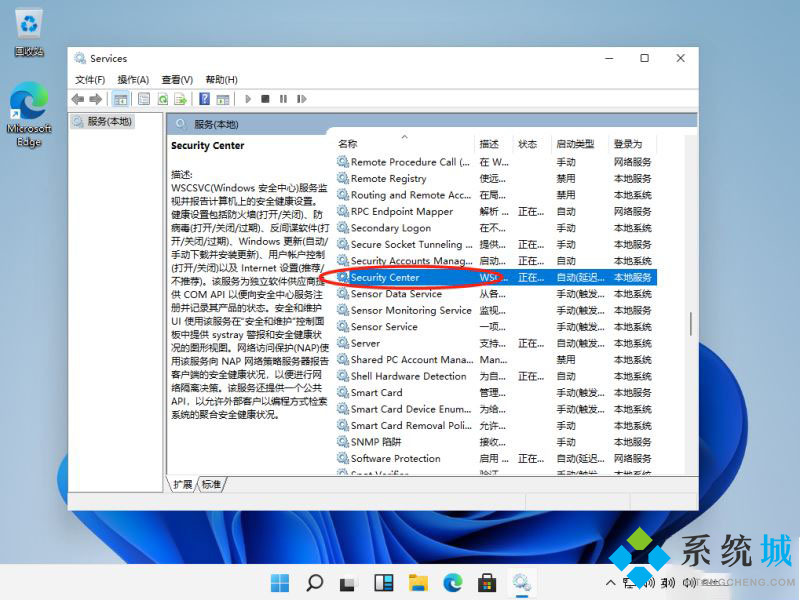
4.将服务状态设置为“停止”,点击确定进入属性窗口,启动类型设置为“禁用”。最后点击“停止”,在服务状态上点击“确定”即可。
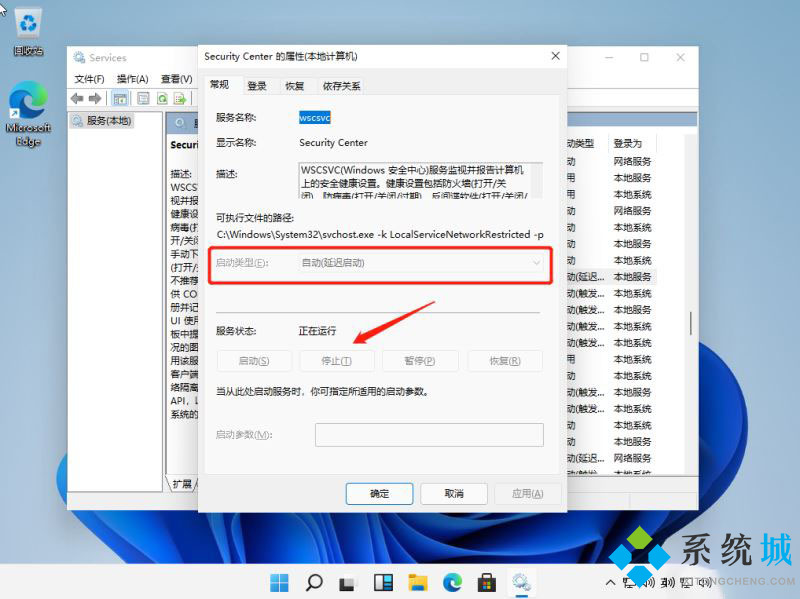
以上就是小编收集的win11关闭安全中心的方法,希望对大家有所帮助。
我告诉你msdn版权声明:以上内容作者已申请原创保护,未经允许不得转载,侵权必究!授权事宜、对本内容有异议或投诉,敬请联系网站管理员,我们将尽快回复您,谢谢合作!










